В новом учебном году во всех школах начинают работать единые федеральные образовательные программы. Для их составления учителя должны использовать единый онлайн-конструктор, разработанный Минпросвещения. Ресурс состоит из готовых шаблонов рабочих программ, в статье пошагово разберемся, как с ними работать.
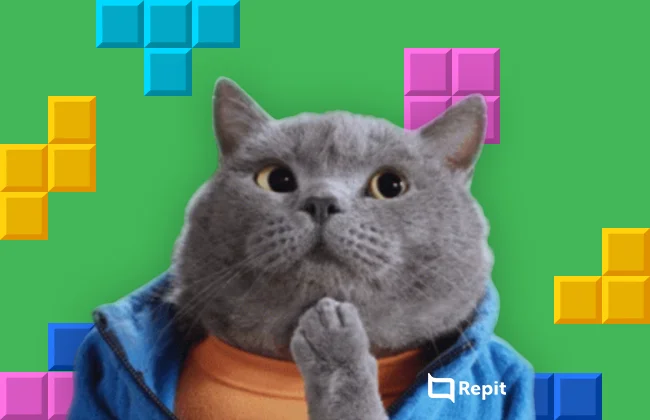 При правильном использовании конструктор рабочих программ ФГОС может стать полезным инструментом
При правильном использовании конструктор рабочих программ ФГОС может стать полезным инструментомКак работать с конструктором рабочих программ
Чтобы найти конструктор, вам необходимо зайти на портал «Единое содержание общего образования» edsoo.ru
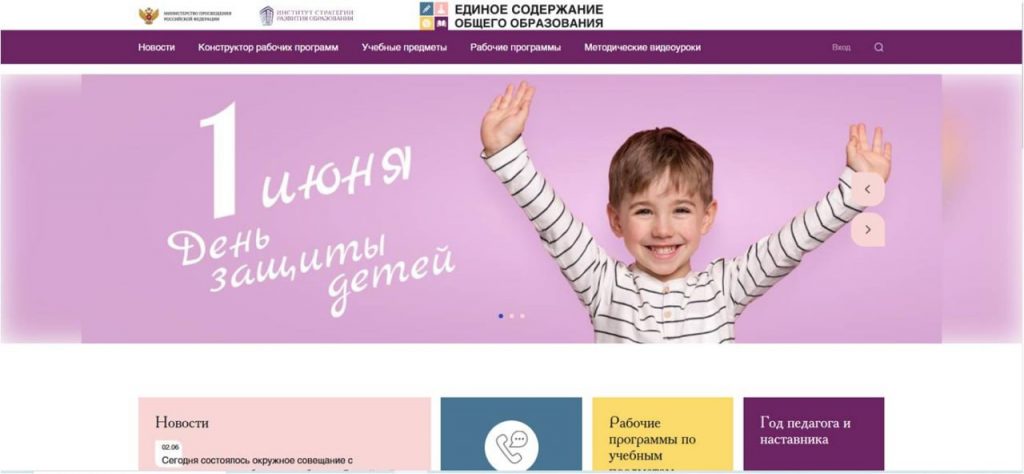 Так выглядит главная страница сайта
Так выглядит главная страница сайтаНа верхней панели найти раздел «Конструктор рабочих программ» и перейти в него.
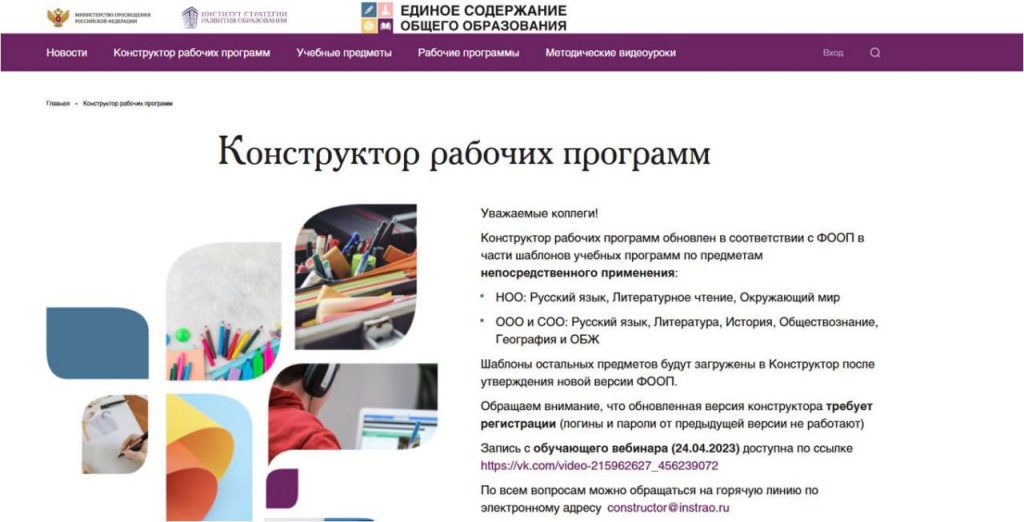 У конструктора есть своя отдельная страница
У конструктора есть своя отдельная страницаДля облегчения работы на сайте конструктора есть ссылка на обучающее видео и текстовую инструкцию, что проведет вас пошагово от регистрации до распечатки составленной вами программы. Условие одно – необходимо, чтобы на конструкторе был загружен шаблон интересующей вас программы.
К сожалению, на данный момент на сайте нет шаблонов рабочих программ по биологии, химии, физике и некоторым другим предметам, создатели обещают добавить их к 1 июля.
Первый шаг в алгоритме работы с конструктором – это регистрация
В форму регистрации нужно внести электронный адрес, пароль и ФИО. Далее необходимо выбрать из выпадающего списка регион, район и организацию, нажав на стрелки справа в каждой строке.
В случаях, когда образовательные организации поменяли наименование или в результате технических ошибок школы в списке нет, можно сообщить на горячую линию 8(800) 200-91-85 (доб. 7).
После заполнения всех полей необходимо поставить галочку в поле «Согласен на обработку персональных данных». После этого нажать кнопку «Зарегистрироваться».
Создание программы в конструкторе ФГОС
После регистрации нужно перейти из письма, которое придет вам на электронную почту, еще раз на сервис и зайти под своим именем и паролем. Вам откроется главная страница конструктора рабочих программ.
Нажимаем в левой колонке на панель рабочие программы и щелкаем на команду «создать».
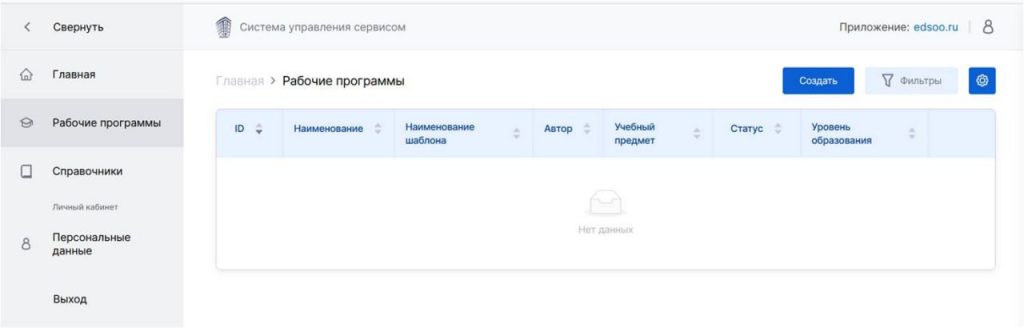 Так выглядит рабочее поле конструктора
Так выглядит рабочее поле конструктораДалее появляются поля, которые вам необходимо заполнить для выбора программы.
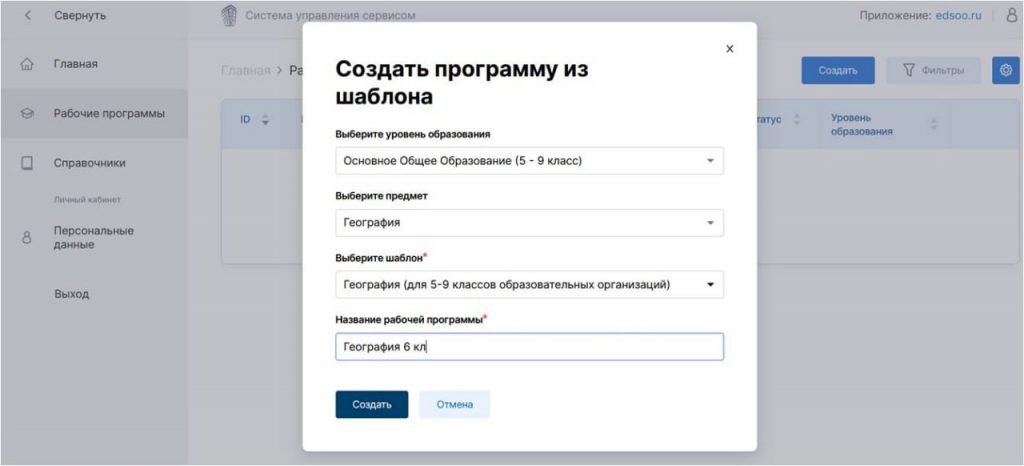 На сайте пока нет моих предметов — биологии и химии — поэтому для примера взяла географию
На сайте пока нет моих предметов — биологии и химии — поэтому для примера взяла географиюЯ выбрала для создания программу по географии для 5-9 классов. Заполнила нужные поля, нажала на кнопку «создать». Слева открываются разделы программы.
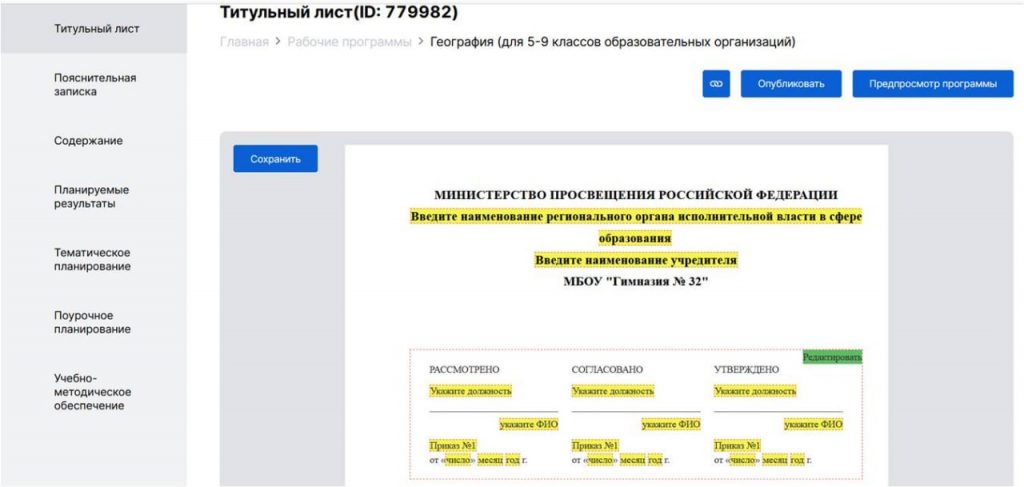 Начинаем работу с титульного листа
Начинаем работу с титульного листаСлева мы видим разделы рабочей программы. Можно переходить по этим активным ссылкам внутри программы. Открывает программу титульный лист, желтым выделены поля, которые нам необходимо отредактировать и заполнить.
Нажимая на кнопку «Предпросмотр программы» мы можем прочитать свой материал, проверить, все ли нюансы учтены.
Пояснительная записка
Конструктор генерирует текст пояснительной записки в соответствии с примерной рабочей программой. Этот раздел не редактируется.
Содержание учебного предмета тоже генерируется автоматически и не редактируется в конструкторе, как и планируемые образовательные результаты (личностные, метапредметные, предметные).
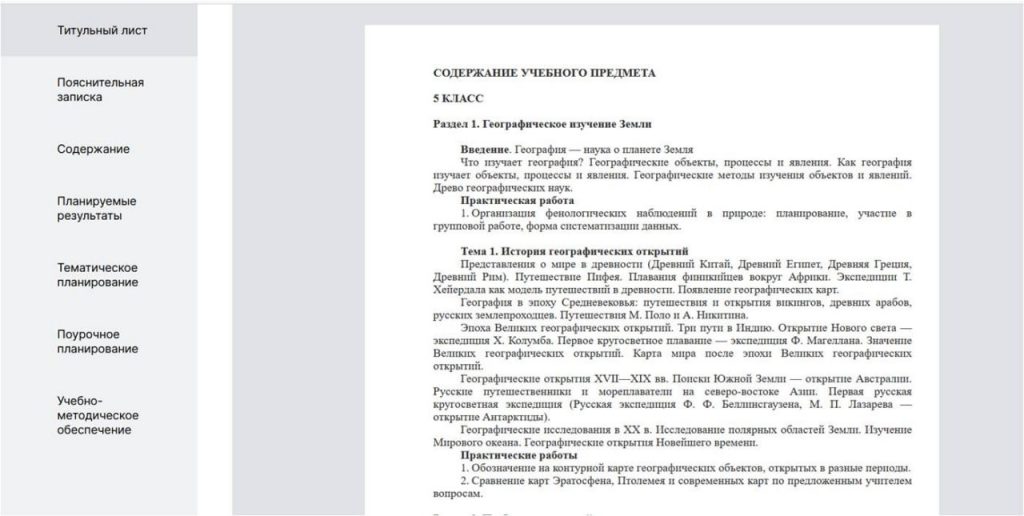 Большой плюс — разделы точно соответствуют актуальным ФГОС
Большой плюс — разделы точно соответствуют актуальным ФГОСТематическое планирование
В данном разделе автоматически отображается наименование разделов и тем, а также количество часов, предусмотренных на их изучение в соответствии с примерной рабочей программой. Можно редактировать поля «Количество часов», «Дата изучения», «Виды деятельности», «Виды и формы контроля», «Электронные (цифровые) образовательные ресурсы».
Столбец «Количество часов»
Функционал онлайн-конструктора позволяет учителю перераспределять часы на изучение той или иной темы и самостоятельно определить количество часов на контрольные и практические работы.
Изначально в ячейке, соответствующей количеству часов, отводимых на контрольные работы, может быть указано максимальное рекомендуемое Рособрнадзором значение. Оно соответствует 10% от общего количества часов по программе за год.
Данное число, например, 3 часа при общем количестве часов 34 часа является подсказкой для учителя, что его не нужно превышать. Это следует учитывать, когда учитель будет вводить количество часов, отводимых на контрольные работы, по разделам.
Если итоговое количество часов на контрольные работы меньше или равно 10%, то конструктор не выдаст ошибки, если данное число будет превышено, то ячейка загорится красным.
Столбец «Виды деятельности»
Для каждой изучаемой темы конструктор позволяет выбрать виды деятельности в соответствии с примерной рабочей программой. Можно выбрать один или несколько видов деятельности, которые автоматически встанут в выбранные ячейки.
Столбец «Электронные (цифровые) образовательные ресурсы»
На данный момент готовых вариантов здесь нет, можно только самостоятельно добавлять ссылки. При утверждении списка верифицированных цифровых образовательных ресурсов на федеральном уровне, данный перечень будет добавлен разработчиками в конструктор.
Поурочное планирование
Дополнительно к тематическому планированию в конструкторе предлагается форма поурочного планирования. Данный раздел является необязательным, педагог может заполнять его по своему усмотрению.
Учебно-методическое обеспечение образовательного процесса
В разделе «Учебно-методическое обеспечение образовательного процесса» предоставляется возможность выбора учебников по предмету из действующего федерального перечня, утверждённого приказом Минпросвещения России.
В случае изменения федерального перечня учебников необходимые изменения сразу будут внесены в сам конструктор. При выборе УМК он автоматически заносится в таблицу.
Как скачать рабочую программу в конструкторе ФГОС
Все программы отображаются в личном кабинете. У них может быть разный статус, через фильтры осуществляется редактирование.
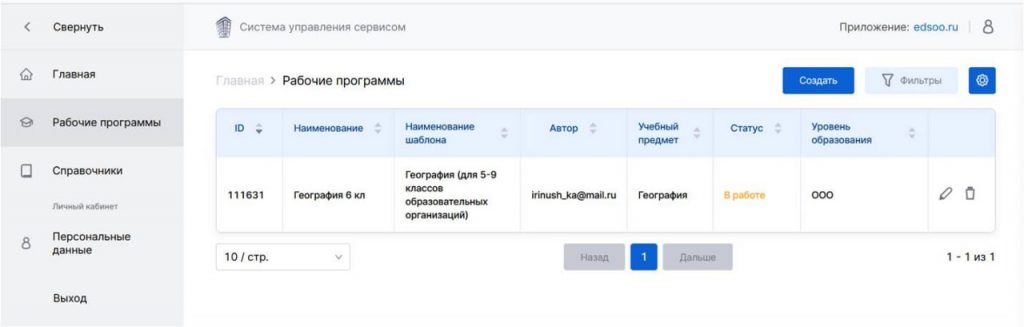 Так выглядит заполненный шаблон программы
Так выглядит заполненный шаблон программыПосле того, как будут внесены все изменения и программа будет доработана, необходимо выгрузить итоговый файл в формате PDF. Для этого необходимо в верхнем меню выбрать пункт «Создать файлы».
После этого файлы будут успешно созданы и перенесены в раздел личного кабинета «Завершенные рабочие программы», откуда их можно скачать.
При нажатии на кнопку «ОК» конструктор автоматически переводит в раздел «Завершенные рабочие программы». Из данного раздела можно скачать рабочую программу по предмету в текстовом редактируемом формате DOC или в формате PDF.